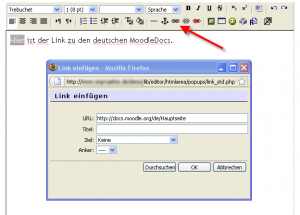HTML-Verlinkung: Unterschied zwischen den Versionen
| Zeile 105: | Zeile 105: | ||
===Link mittels [[HTML-Editor]] anlegen=== | ===Link mittels [[HTML-Editor]] anlegen=== | ||
Beachten Sie auch die Informationen zur Gestaltung einer [[Kursseite]]. | Beachten Sie auch die Informationen zur Gestaltung einer [[Kursseite]]. | ||
[[Bild: | |||
[[Bild:Editorlink1.png|left|thumb|Dialogfenster "Link einfügen"]] | |||
Das Ergebnis wäre in diesem Fall folgender Quellcode: | Das Ergebnis wäre in diesem Fall folgender Quellcode: | ||
<nowiki><a href="https://docs.moodle.org/de/Hauptseite">Hier</a></nowiki> | <nowiki><a href="https://docs.moodle.org/de/Hauptseite">Hier</a> usw..</nowiki> | ||
===How to link without a HTML edit bar=== | ===How to link without a HTML edit bar=== | ||
Version vom 23. März 2009, 13:38 Uhr
![]() Diese Seite ist noch nicht vollständig übersetzt.
Diese Seite ist noch nicht vollständig übersetzt.
Kreative Moodle-Anwender haben interessante Arten herausgefunden, wie man mittels HTML-Verlinkungen innerhalb einer Lernplattform navigieren kann. Dieser Artikel soll Ihnen einige Beispiele liefern. Es lohnt sich aber immer, Ihre, auf diese Weise angelegten Links auch mit der Rolle des Teilnehmers zu überprüfen, um sicherzustellen, dass diese Links auch mit beschränkteren Rechten funktionieren.
Formate interner Verlinkung
Insbesondere die Moodle-ID ist eine einzigartige Nummer, welche mit einem Datensatz assoziiert ist. Moodle ruft das korrekte Modul in der zur Ausführung auf und verweist auf den Datensatz mit dieser ID. Achten Sie auf die Adresszeile des Browsers, wenn Sie in verschiedenen Rollen angemeldet sind und damit unterschiedliche Rechte zur Bearbeitung der Module und Daten besitzen.
Die unten angeführten Beispiele sind auf demo.moodle.org angewendet, einige verwenden die "Features Demo"-Lektion.
- Tip: Eine Möglichkeit, den URL (Internetadresse) eines Links zu kopieren, ist mit der Maus auf den Link zu fahren, mittels Rechtsklick das Kontextmenü zu öffnen und dann "Verknüpfungsadresse kopieren" auszuwählen. Der somit in die Zwischenablage transferierte Link kann im HTML-Editor weiterverwendet werden.
- Tip: Achten Sie auf Rollen und Berechtigungen! Es ist sinnlos einen Link anzulegen, den z.B. ein Teilnehmer nicht nutzen kann, weil der Link auf einen Kurs verweist, den der Teilnehmer nicht betreten kann.
Links auf Kurse
http://demo.moodle.org/course/view.php?id=5 ""Moodle Features Demo" Kurs.
http://demo.moodle.org/course/view.php?id=3 "Higher Education Film Studies Module" Kurs.
Logik: /course/view.php? mit anschliessender id-Benennung ruft die Eingangsseite des Kurses mit benannter id auf.
Link auf Aktivitäten
- http://demo.moodle.org/mod/lesson/view.php?id=224 "Moodle Features Demo course, Lesson: Lesson 1"
- http://demo.moodle.org/mod/assignment/view.php?id=197 "Moodle Features Demo course, Assignment: Upload a single file"
- http://demo.moodle.org/mod/forum/view.php?id=215 "Moodle Features Demo course, Forum: A standard forum for general use"
- http://demo.moodle.org/mod/wiki/view.php?id=245 "Moodle Features Demo course, Wiki: Course summary wiki"
Logik: /mod/Verzeichnis_der_Aktivität/view.php? mit id ruft die Aktivität auf, welche mittels id eindeutig benannt ist. Es empfiehlt sich gerade hier, die Link-Adressen zu kopieren (siehe Tip oben), damit Verzeichnis_der_Aktivität und id stimmig sind.
Vorgehen bei Lektionsseiten
Am einfachsten läßt sich der URL einer Lektionsseite mittels des Bearbeitungsreiters in der einfachen Ansicht bestimmen. Suchen Sie die Lektionsseite auf und klicken Sie auf das Vorschau-Icon. Beachten Sie im folgenden, dass id=224 Lektion 1 ist und id=225 Lektion 2.
- http://demo.moodle.org/mod/lesson/view.php?id=224 "Moodle Features Demo course, Lesson 1" Seite 1 (Titel: A Demonstration Lesson) Die erste Seite einer Lektion. Die Benennung der page-id ist nicht notwendig, um die Eingangsseite einer Lektion anzuspringen.
- http://demo.moodle.org/mod/lesson/view.php?id=224&pageid=106 "Moodle Features Demo Course, Lesson 1" Seite 1 (Titel: A Demonstration Lesson) ebenfalls die erste Lektionsseite.
- http://demo.moodle.org/mod/lesson/view.php?id=224&pageid=113 "Moodle Features Demo course, Lesson 1" Seite 8 (Titel: Building lessons) eine Multiple-Choice-Frage.
- http://demo.moodle.org/mod/lesson/view.php?id=224&pageid=119 Moodle Features Demo course, Lesson 1 Seite 14 (Title: Score the simple way) eine Verzweigungsseite.
- http://demo.moodle.org/mod/lesson/view.php?id=225&pageid=136 Moodle Features Demo course, Lesson 2 page 3 (Titel: Multianswer) eine Mehrfachauswahl-Frageseite.
Links auf Wiki-Seiten
http://demo.moodle.org/mod/wiki/view.php?id=245&page=Course+summary+wiki "Moodle Features Demo course, Wiki: Course summary wiki" Eingangsseite.
Da diese Seite auf demo.moodle.org nicht existiert, öffnet sich beim Aufruf die Wiki-Seite im Editiermodus. Wäre die Seite existent, würde der Betrachter die Seite nicht im Editiermodus sehen.
- http://demo.moodle.org/mod/wiki/view.php?id=245&page=New+page "Moodle Features Demo course, Wiki: Course summary wiki" Eine Seite mit dem bezeichnenden Namen "New Page".
- http://demo.moodle.org/mod/wiki/view.php?id=245&page=WikiPageLink"Moodle Features Demo course, Wiki: Course summary wiki" Eine Seite, genannt "WikiPageLink".
Links auf Forenbeiträge und -diskussionen
Forums have a slightly more confusing formats. A forum has an activity id and also has a forum id.wa An easy way to identify the forum id is to click on a forum, then click on the forums link in the breadcrumb. By entering a forum this way (or holding your mouse over the link) you will immediately see the f= id.
- http://demo.moodle.org/mod/forum/view.php?id=215 The forum activity id. Student see forum with threads.
- http://demo.moodle.org/mod/forum/view.php?f=16 The forum id. Student sees forum with threads
- http://demo.moodle.org/mod/forum/post.php?forum=16 will create a blank post in edit mode for the student in the forum.
The third forum is a single post discussion. Here you will see the #p being used in the address bar. Essentially this number is only useful in the edit mode and is ignored in the view mode.
- http://demo.moodle.org/mod/forum/view.php?f=18 A single post discussion forum
- http://demo.moodle.org/mod/forum/view.php?f=18#p240 The teacher's first page.
These pages were created on demo.moodle in the single post forum. http://demo.moodle.org/mod/forum/view.php?f=18#p242 The students first post in the forum. In view mode this is the same as f=18 .
- http://demo.moodle.org/mod/forum/post.php?edit=242 The link to send the student back to their post in edit mode. (Remember that if time expires, they will not be able to edit).
Here is a link to a forum discussion on Higher Education Film Studies Module: Topic 3: Women, Robots and Dirty Dishes (1970s) and the forum called "Women and Robots". This is an open enrollment course, so a link from another course, will first ask the student if they wish to enroll.
http://demo.moodle.org/mod/forum/view.php?f=9 The Women and Robots forum showing all threads.
- http://demo.moodle.org/mod/forum/discuss.php?d=44 This is the thread on "Emotion and The Stepford Wives" in the Women and Robots forum.
Links zu Arbeitsmaterialien
Suchen Sie das betreffende Material auf und kopieren Sie den Link in der beschriebenen Weise.
http://demo.moodle.org/file.php/5/media/bonjour.mp3 Eine MP3-Datei im Kurs als Beispiel für Medien.
- http://demo.moodle.org/file.php/5/images/moodle-logo.jpg Eine Grafikdatei im Features Demo Course files als Beispiel für Grafiken.
- http://demo.moodle.org/file.php/3/frank.gif Eine Grafikdatei im Kurs "Higher Education Film Studies Module".
- http://demo.moodle.org/file.php/3/overview.doc Ein Word-Dokument im Kurs "Higher Education Film Studies Module".
How to create a link
For the purpose of example, we will use the content area of a branch table. What is important is that it where ever the link is being added, that it has the standard Moodle HTML edit bar.
- Find the page you want to link to and copy or note the address in the address bar
- Go to the content area where you want to place the link
- Type the text you would like the reader to see.
- Block (highlight) the text
- Select the insert web link tool (chain link icon)
- Paste the address in the first line of the popup box
- Optional-enter the arrow text
- Save the popup tool.
- Words should now indicate they are linked (usually underlined or in blue).
Repeat as needed.
Link mittels HTML-Editor anlegen
Beachten Sie auch die Informationen zur Gestaltung einer Kursseite.
Das Ergebnis wäre in diesem Fall folgender Quellcode:
<a href="https://docs.moodle.org/de/Hauptseite">Hier</a> usw..
How to link without a HTML edit bar
The easy way is to put in the link somewhere that has an HTML edit bar, then go to text mode, copy the code and then paste it. This will usually work for pictures and most links.
Ideen interner Verlinkung
- Legen Sie einen Kurs als eine Art "Bücherei" an und hinterlegen Sie dort Lektion und Arbeitsmaterialien. Legen Sie diesen Kurs als offenen Kurs an und verwenden Sie Überschriften für eine grobe Kategorisierung der Materialien. Verlinken Sie die dort hinterlegten Ressourcen aus anderen Kursen, dort können Sie die Links bspw. in einem Wiki, einer Lektion und dergleichen anlegen - einfach ein bisschen ausprobieren. Der Vorteil dieses Verfahrens liegt darin, dass Sie nur die Ressourcen Ihres "Bücherei"-Kurses aktualisieren müssen.
- Kursübersichten und -weiterleitungen: Legen Sie in einer Kategorie einen Kurs an, der die Teilnehmer zu mehreren anderen Kursen weiterleitet. Verwenden Sie dazu ganz einfach die Links, die auf die Hauptseite der jeweiligen Kurse zeigen.
- Verwenden Sie Links, um einen Index von Lektionsseiten anzulegen - anstelle von Verzeigungseiten. Diese Links können einfach im Inhaltsbereich einer Lektionsseite hinterlegt werden. Das liefert Ihnen unendliche Möglichkeiten, Lektionsseiten zu gruppieren, orgnaisieren und die Teilnehmer zielgerichtet auf die entsprechenden Lektionsseiten zu lotsen.
- Legen Sie eine Verweismatrix zu Kursen, Materialen usw. Ihrer Lernplattform an.
- Wenn Sie möchten, dass eine bestimmte Abfolge an Materialien abgearbeitet wird, legen Sie im jeweiligen Material "Vor" und "Zurück" Links an, wobei Sie als Linkziele das jeweils vorausgehende und nachfolgende Material verlinken. Als Einstieg zu dieser Sequenz können Sie die Sequenz per "Link zu Datei oder Webseite" in einem neuen Fenster öffnen lassen.
- Verwenden Sie die interne Verlinkung sowie das Ausblenden von Themenbereichen, um eine optische Kompression der Kursseite für Ihre Teilnehmer zu erreichen. Siehe auch hierzu Course homepage.
- Erlauben Sie Ihren Teilnehmer, ab einem bestimmten Punkt im Kurs die eigene Bewertung zu sehen - bspw. als Link auf einer Lektionsseite. Schalten Sie dazu auf Teilnehmeransicht um und kopieren Sie den Link zu Bewertungen im Administrationsmenü des Kurses. Das könnte in etwa so aussehen: http://demo.moodle.org/grade/report/user/index.php?id=5
See also
Development:File API how files are going to work in Moodle 2.0